Başlangıçta İmleçle Siyah Ekranı Onar
Yayınlanan: 2017-08-16
Başlangıçta İmleçle Siyah Ekranı Düzeltin: Kullanıcılar, bilgisayarlarını başlattıklarında normal şekilde önyüklenir, BIOS ekranına gelir, ardından Windows logo ekranı gelir, ancak bundan sonra siyah bir ekran alırlar. ortada bir fare imleci. Fare imleci ile Siyah ekranda kaldıkları için oturum açma ekranına gidemezler. Kullanıcılar fareyi hareket ettirebiliyor ancak sol tıklama veya sağ tıklama yanıt vermiyor, klavye de çalışmıyor. Ve Ctrl + Alt + Del veya Ctrl + Shift + Esc tuşlarına basmak hiçbir şey yapmıyor, temelde hiçbir şey çalışmıyor ve siyah ekranda takılıp kalıyorsunuz. Bu noktada kullanıcının sahip olduğu tek seçenek bilgisayarı kapatmaya zorlamak ve kapatmaktır.

Bu hatanın ana nedeni Ekran sürücüleri gibi görünüyor, ancak bununla sınırlı değil. Bozuk Windows dosyaları veya pil artıkları da bazen bu soruna neden olur. Ayrıca, güvenli modda başlatmayı denerseniz, dosyaları yüklerken tekrar takılıp kalmanız ve fare imleci ile tekrar siyah ekranla karşılaşmanız olasıdır. Bu nedenle, zaman kaybetmeden, aşağıda listelenen sorun giderme kılavuzuyla Başlangıçta İmleçle Siyah Ekranı Nasıl Düzelteceğimizi görelim.
Not: Bilgisayara bağlı tüm harici aygıtların veya eklerin bağlantısını kestiğinizden emin olun ve devam etmeden önce bu adımları deneyin.
1. Windows'unuzu normal şekilde açın ve imlecinizi gördüğünüz Siyah Ekranda Windows Görev Yöneticisini açmak için Ctrl + Shift + Esc tuşlarına birlikte basın.
2. Şimdi işlemler sekmesinde Windows Gezgini veya Explorer.exe'ye sağ tıklayın ve Görevi Sonlandır'ı seçin.

3.Sonra, Görev Yöneticisi menüsünden Dosya > Yeni görevi çalıştır'a tıklayın.

4. Explorer.exe yazın ve Tamam'a tıklayın. Windows masaüstünüzü herhangi bir sorun olmadan tekrar görürsünüz.
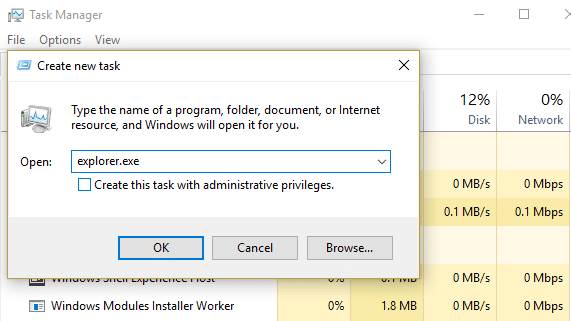
5. Şimdi değişiklikleri kaydetmek için bilgisayarınızı yeniden başlatın ve imleçli siyah ekran artık görünmeyecek olabilir.
İçindekiler
- Başlangıçta İmleçle Siyah Ekranı Onar
- Yöntem 1: Pili çıkarın ve tekrar takın
- Yöntem 2: Başlatma/Otomatik Onarımı Çalıştırın
- Yöntem 3: Sistem Geri Yüklemeyi Çalıştırın
- Yöntem 4: SFC ve CHKDSK'yi çalıştırın
- Yöntem 5: DISM'yi çalıştırın
- Yöntem 6: Düşük çözünürlüklü videoyu etkinleştir
- Yöntem 7: Ekran Sürücüsünü kaldırmak için Güvenli Modu deneyin
- Yöntem 8: İzin Sorunlarını Düzeltin
Başlangıçta İmleçle Siyah Ekranı Onar
Yöntem 1: Pili çıkarın ve tekrar takın
Denemeniz gereken ilk şey, pilinizi dizüstü bilgisayardan çıkarmak ve ardından diğer tüm USB eklentilerini, güç kablosunu vb. çıkarmaktır. Bunu yaptıktan sonra, güç düğmesini 10 saniye basılı tutun ve ardından pili tekrar takın ve deneyin. pilinizi tekrar şarj edin , Windows 10'da Başlangıçta İmleçle Siyah Ekranı Düzeltip düzeltemeyeceğinize bakın.

Yöntem 2: Başlatma/Otomatik Onarımı Çalıştırın
1.Windows 10 önyüklenebilir kurulum DVD'sini veya Kurtarma Diskini takın ve bilgisayarınızı yeniden başlatın.
2. CD veya DVD'den önyükleme yapmak için herhangi bir tuşa basmanız istendiğinde, devam etmek için herhangi bir tuşa basın .

3.Dil tercihlerinizi seçin ve İleri'ye tıklayın. Sol alttaki Bilgisayarınızı onarın'a tıklayın .

4. Bir seçenek ekranında, Sorun Gider'e tıklayın.
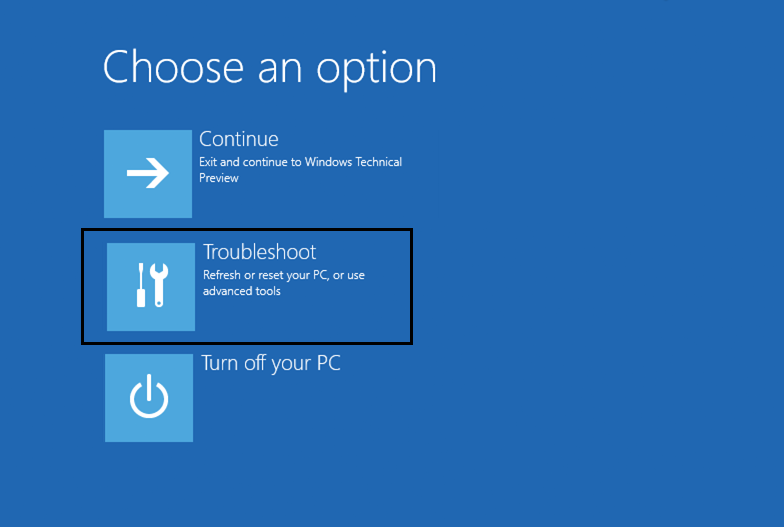
5.Sorun Gider ekranında, Gelişmiş seçeneğine tıklayın.
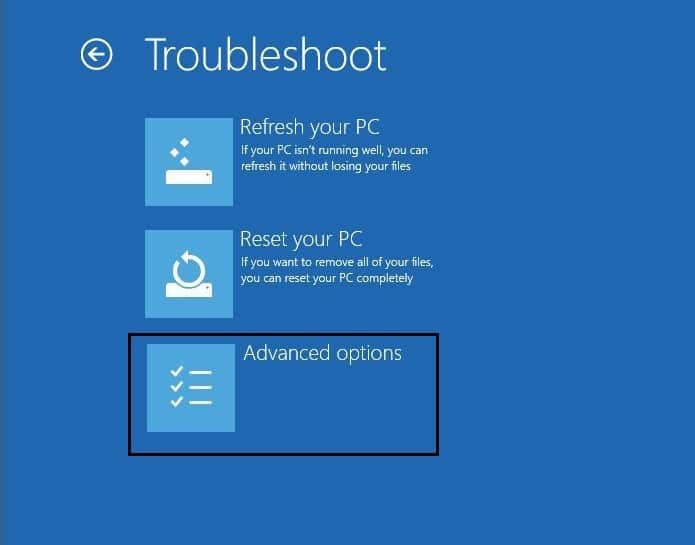
6.Gelişmiş seçenekler ekranında, Otomatik Onarım veya Başlangıç Onarımı'na tıklayın.
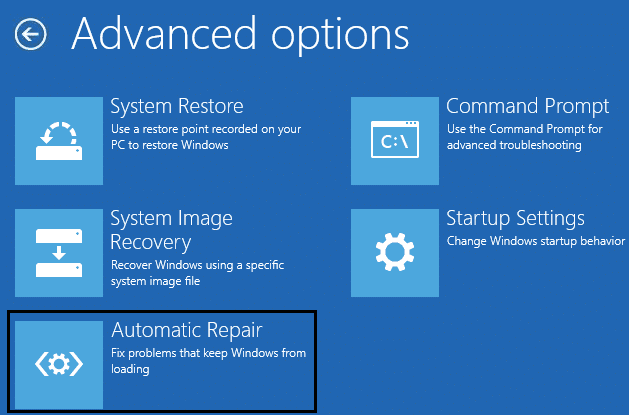
7.Windows Otomatik/Başlangıç Onarımları tamamlanana kadar bekleyin.
8. Yeniden başlatın ve Başlatmada İmleçle Siyah Ekranı Başarıyla Düzeltin.
Ayrıca, Otomatik Onarım PC'nizi onaramadı nasıl düzeltilir başlıklı makaleyi okuyun.
Yöntem 3: Sistem Geri Yüklemeyi Çalıştırın
1.Windows yükleme medyasını veya Kurtarma Sürücüsü/Sistem Onarım Diskini yerleştirin ve dil tercihlerinizi seçin ve İleri'ye tıklayın.
2. En alttaki Bilgisayarınızı onarın'a tıklayın.

3. Şimdi Sorun Gider'i ve ardından Gelişmiş Seçenekler'i seçin.
4..Son olarak, “ Sistem Geri Yükleme ” üzerine tıklayın ve geri yüklemeyi tamamlamak için ekrandaki talimatları izleyin.
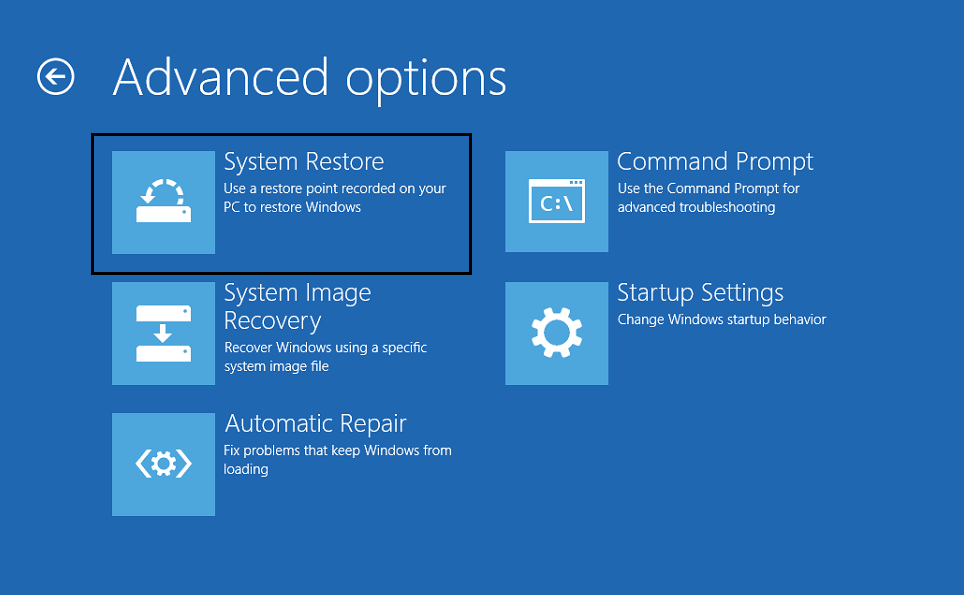
5. Değişiklikleri kaydetmek için bilgisayarınızı yeniden başlatın.
Yöntem 4: SFC ve CHKDSK'yi çalıştırın
1.Yöntem 1'i kullanarak tekrar komut istemine gidin, Gelişmiş seçenekler ekranında komut istemine tıklayın.
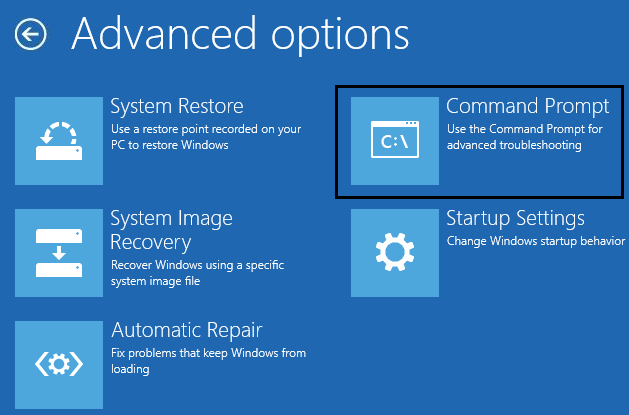
2. Aşağıdaki komutu cmd'ye yazın ve her birinin ardından enter'a basın:
sfc /scannow /offbootdir=c:\ /offwindir=c:\windows chkdsk C: /f /r /x
Not: Windows'un yüklü olduğu sürücü harfini kullandığınızdan emin olun. Ayrıca yukarıdaki komutta C:, üzerinde kontrol diskini çalıştırmak istediğimiz sürücüdür, /f, sürücüyle ilgili tüm hataları düzeltme iznini chkdsk'ye veren bir bayrağı temsil eder, /r chkdsk'nin bozuk sektörleri aramasına ve kurtarma gerçekleştirmesine izin verir. /x, işleme başlamadan önce kontrol diskine sürücüyü çıkarma talimatı verir.

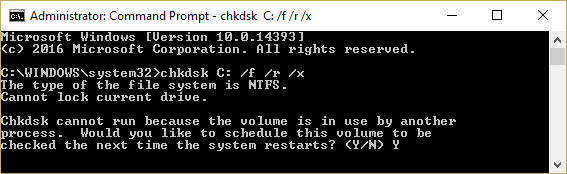
3. Komut isteminden çıkın ve bilgisayarınızı yeniden başlatın.
Yöntem 5: DISM'yi çalıştırın
1.Yine yukarıda belirtilen yöntemden Komut İstemi'ni açın.
2. Aşağıdaki komutu cmd'ye yazın ve her birinin ardından enter'a basın:
a) Dism /Online /Cleanup-Image /CheckHealth b) Dism /Online /Cleanup-Image /ScanHealth c) Dism /Online /Cleanup-Image /RestoreSağlık
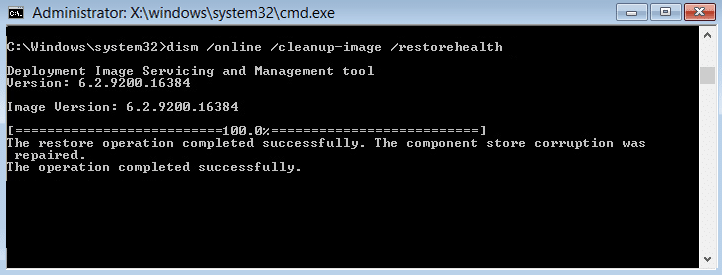
3.DISM komutunu çalıştırın ve bitmesini bekleyin.
4. Yukarıdaki komut işe yaramazsa, aşağıdakileri deneyin:
Dism /Image:C:\offline /Cleanup-Image /RestoreHealth /Kaynak:c:\test\mount\windows Dism /Online /Cleanup-Image /RestoreHealth /Kaynak:c:\test\mount\windows /LimitAccess
Not: C:\RepairSource\Windows'u onarım kaynağınızın konumuyla değiştirin (Windows Yükleme veya Kurtarma Diski).
5. Değişiklikleri kaydetmek için bilgisayarınızı yeniden başlatın ve bu, Başlatmada İmleçli Siyah Ekranı Düzeltmelidir.
Yöntem 6: Düşük çözünürlüklü videoyu etkinleştir
1.Öncelikle, tüm harici eklentileri çıkardığınızdan emin olun, ardından herhangi bir CD veya DVD'yi PC'den çıkarın ve ardından yeniden başlatın.
2.Gelişmiş önyükleme seçenekleri ekranını getirmek için F8 tuşuna basın ve basılı tutun. Windows 10 için aşağıdaki kılavuzu izlemeniz gerekir.
3. Windows 10'unuzu yeniden başlatın.
4.Sistem yeniden başladığında BIOS kurulumuna girin ve PC'nizi CD/DVD'den önyükleme yapacak şekilde yapılandırın.
5.Windows 10 önyüklenebilir kurulum DVD'sini takın ve bilgisayarınızı yeniden başlatın.
6.CD veya DVD'den önyükleme yapmak için herhangi bir tuşa basmanız istendiğinde, devam etmek için herhangi bir tuşa basın.
7.Dil tercihlerinizi seçin ve İleri'ye tıklayın. Sol alttaki Bilgisayarınızı onarın'a tıklayın .

8.Bir seçenek ekranında, Sorun Gider'i tıklayın.
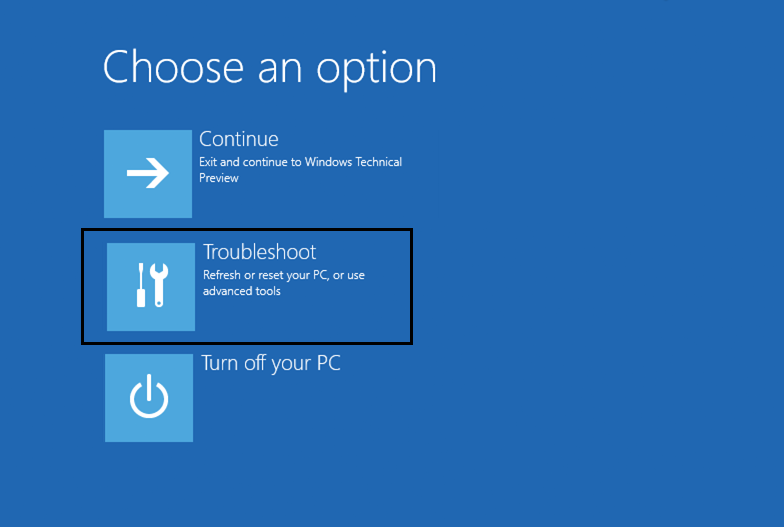
9.Sorun Gider ekranında, Gelişmiş seçeneğine tıklayın.
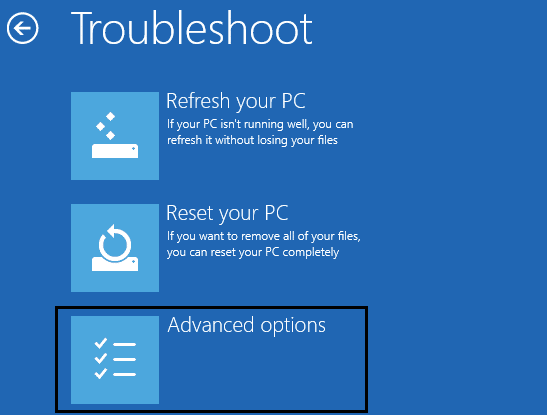
10.Gelişmiş seçenekler ekranında, Komut İstemi'ni tıklayın.
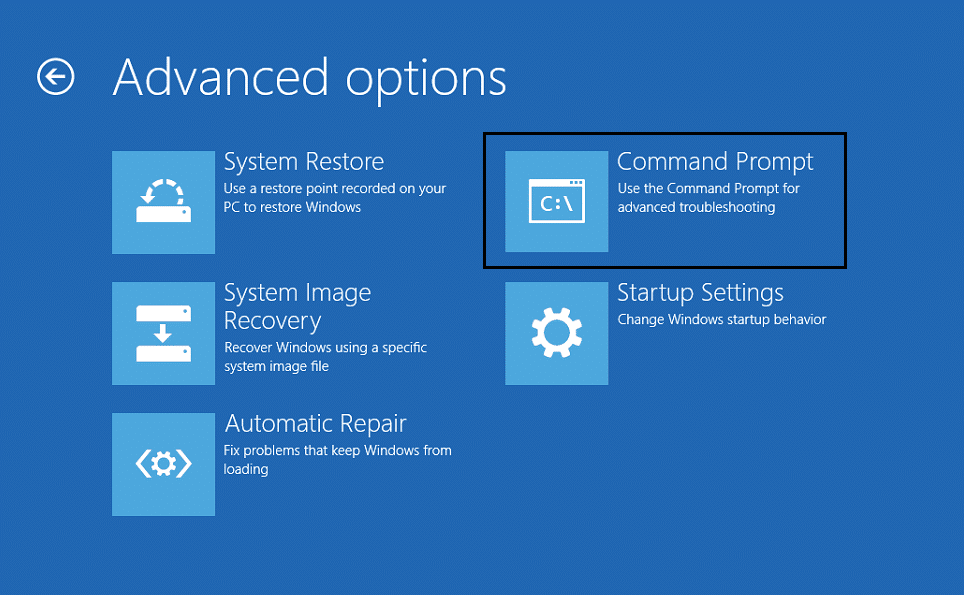
11.Komut İstemi(CMD) açıldığında C: yazın ve enter tuşuna basın.
12.Şimdi aşağıdaki komutu yazın:
BCDEDIT /SET {DEFAULT} BOOTMENUPOLICY ESKİ
13.Eski Gelişmiş Önyükleme Menüsünü Etkinleştirmek için enter tuşuna basın.

14.Komut İstemi'ni kapatın ve Bir seçenek belirleyin ekranında Windows 10'u yeniden başlatmak için devam'ı tıklayın.
15.Son olarak Boot seçeneklerine ulaşmak için Windows 10 kurulum DVD'nizi çıkarmayı unutmayınız.
16. Gelişmiş Önyükleme Seçenekleri ekranında, Düşük çözünürlüklü videoyu etkinleştir (640×480) öğesini vurgulamak için ok tuşlarını kullanın ve ardından Enter tuşuna basın.
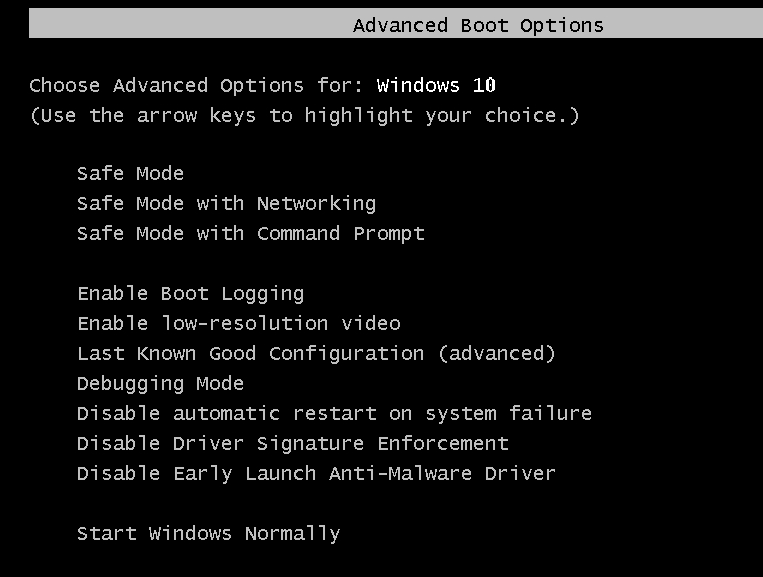
Sorunlar düşük çözünürlük modunda görünmüyorsa, sorun Video/Ekran sürücüleriyle ilgilidir. Ekran kartı sürücüsünü üreticinin web sitesinden indirip Güvenli Mod aracılığıyla yükleyerek, Başlatırken İmleçli Siyah Ekran sorununu çözebilirsiniz.
Yöntem 7: Ekran Sürücüsünü kaldırmak için Güvenli Modu deneyin
İlk önce Gelişmiş önyükleme seçeneğinden yukarıdaki kılavuzu kullanarak Güvenli Mod'u seçin ve ardından aşağıdaki adımları izleyin:
1. Güvenli Modda Windows Tuşu + R tuşlarına basın, ardından devmgmt.msc yazın ve Aygıt Yöneticisini açmak için enter tuşuna basın.

2.Görüntü bağdaştırıcısını genişletin, ardından entegre Görüntü bağdaştırıcınıza sağ tıklayın ve kaldırmayı seçin.
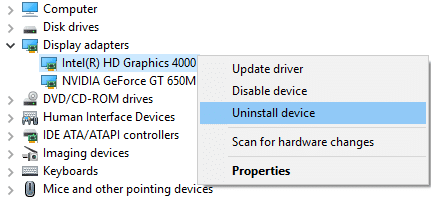
3. Şimdi, özel bir Grafik Kartınız varsa, üzerine sağ tıklayın ve Devre Dışı Bırak'ı seçin.
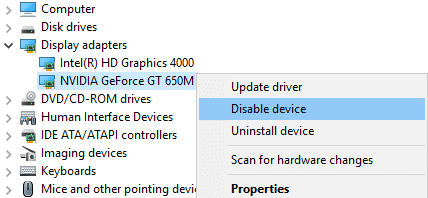
4. Şimdi Aygıt Yöneticisi menüsünden Eylem'i ve ardından Donanım değişikliklerini tara'yı tıklayın.
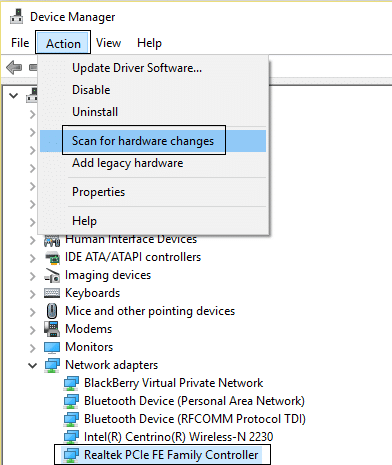
5.Bilgisayarınızı yeniden başlatın ve Başlatmada İmleçle Siyah Ekranı Düzeltip çözemediğinize bakın.
Yöntem 8: İzin Sorunlarını Düzeltin
1. Güvenli Mod'a giderek veya Windows Kurulum veya Kurtarma Diski aracılığıyla Komut istemini açın.
2. Aşağıdaki komutu cmd'ye yazın ve her birinin ardından Enter'a basın. Ayrıca C:'yi Sistem sürücünüzün sürücü harfiyle değiştirdiğinizden emin olun.
yol %path%;C:\Windows\System32
cacls C:\Windows\System32 /E /T /C /G herkes:F
Not: Yukarıdaki komutların çalışması biraz zaman alacaktır, bu yüzden lütfen sabırlı olun.
3.Bilgisayarınızı yeniden başlatın ve imleç sorunu olan siyah ekran uygunsuz izinlerden kaynaklanıyorsa, Windows artık normal şekilde çalışmalıdır.
4.Windows Tuşu + X'e basın ve ardından Komut İstemi'ni (Yönetici) seçin.
5. Aşağıdaki komutu cmd'ye yazın ve Enter'a basın:
cacls C:\Windows\System32 /E /T /C /G Sistem:F Yöneticiler:R
cacls C:\Windows\System32 /E /T /C /G herkes:R
6. Değişiklikleri kaydetmek için bilgisayarınızı yeniden başlatın.
Sizin için önerilen:
- WmiPrvSE.exe ile Yüksek CPU Kullanımını Düzeltin
- Windows'un bir sabit disk sorunu algıladığını düzeltin
- Windows Mağazasını Açmanın 6 Yolu Açılmıyor
- Windows Mağazasının Çalışmamasını Düzeltin
İşte bu, Siyah Ekranı Başlatma Sorununda İmleçle Başarılı Bir Şekilde Düzeltdiniz, ancak bu gönderiyle ilgili hala herhangi bir sorunuz varsa, yorum bölümünde onlara sormaktan çekinmeyin.
